Checkmkは、サーバー、アプリケーション、ネットワーク、コンテナー、およびクラウドの監視をサポートするアプリケーションおよびインフラストラクチャの監視ソリューションです。 Checkmkサーバーは、Ubuntu、Debian、CentOS、RHEL、およびSUSE LinuxEnterpriseServerにインストールできます。 Checkmkエージェントを介して、Linux、Windows、macOS、Solaris、およびAIXホストを監視できます。 Checkmkは、管理者がサーバーのセキュリティや安定性に影響を与える可能性のある問題を検出してトラブルシューティングできるようにするITインフラストラクチャの概要を示します。
今日の投稿では、UbuntuOSにCheckmkサーバーをインストールする方法を紹介します。また、UbuntuOSにCheckmkエージェントをインストールする方法も示します。
注 :ここで説明する方法は、 Ubuntu 20.04 LTSでテストされています。 。ただし、 Debianでも同じ方法に従うことができます OS。
Checkmkのインストール
Checkmkは次のように利用できます:
- 未加工版
完全なオープンソース版ですが、すべての機能が含まれているわけではありません
- エンタープライズエディション
これは、すべての機能を含むライセンス版です。無料版(およびすべての機能)を30日間テストすることもできます。
Checkmkrawエディションを使用します 。
ステップ1:Checkmkをダウンロードする
Checkmkをダウンロードするには、CheckmkWebサイトのダウンロードページにアクセスしてください。 Checkmk Raw Editionを選択し、最新の安定バージョンを選択してから、OSプラットフォームとOSバージョンを選択します。次に、ダウンロードをクリックします ボタン。
以下のコマンドを使用して、Checkmkの最新の安定バージョンをダウンロードすることもできます(この記事の執筆時点) 2.0.0p12 :
$ wget https://download.checkmk.com/checkmk/2.0.0p12/check-mk-raw-2.0.0p12_0.focal_amd64.deb
ステップ2:Checkmkをインストールする
ここで、Checkmkをインストールするには、次のコマンドを使用します。
$ sudo apt install ./check-mk-raw-2.0.0p12_0.focal_amd64.deb
sudoパスワードを入力します。確認を求めるメッセージが表示されたら、 yを押します 次に入力 確認するために。 CheckmkとApacheおよびその他の依存関係がマシンにインストールされます。
Checkmkが正常にインストールされているかどうかを確認し、インストールされているバージョンを確認するには、次のコマンドを使用します。
$ omd version
ステップ3:ファイアウォールを調整する
ネットワーク上の別のシステムからCheckmkWebインターフェースにアクセスするには、ファイアウォールにルールを追加する必要があります。
Checkmk Webインターフェースへの外部アクセスを許可するには、以下のコマンドを使用します。
$ sudo ufw allow Apache
ルールが追加されているかどうかを確認するには、次のコマンドを使用します。
$ sudo ufw status
ルールが追加されている場合は、出力にApacheが表示されます。
ステップ4:Checkmk監視サイトを作成する
次に行う必要があるのは、Checkmkサイトを作成することです。 監視という名前のサイトを作成しましょう 。
$ sudo omd create monitoring
出力には、 URLが含まれています。 、管理者ユーザー 、およびパスワード 監視にアクセスするには サイト。
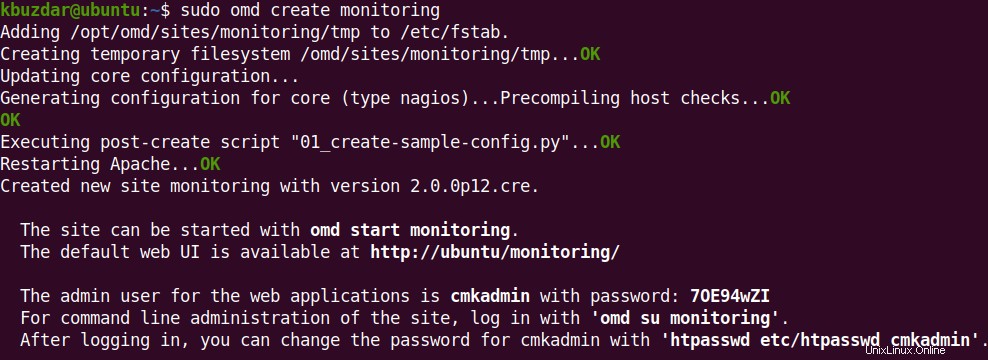
次に、監視を開始します 以下のコマンドを使用してサイトを作成します:
$ sudo omd start monitoring
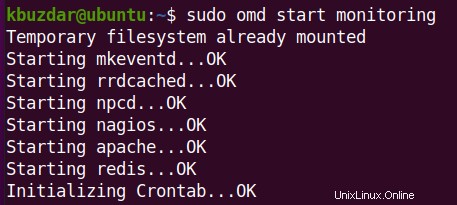
ステップ5:CheckmkWebインターフェイスにアクセスする
Webブラウザでhttp:// server-ip / site-nameを指定すると、CheckmkWebインターフェイスにアクセスできます。 server-ip CheckmkがインストールされているサーバーのIPアドレスであり、サイト名 Checkmkサイトの名前です(監視 この例では)。
http://192.168.72.186/monitoring
ステップ4で取得したデフォルトの資格情報を使用してログインします 。デフォルトのクレデンシャルは後で変更できます。
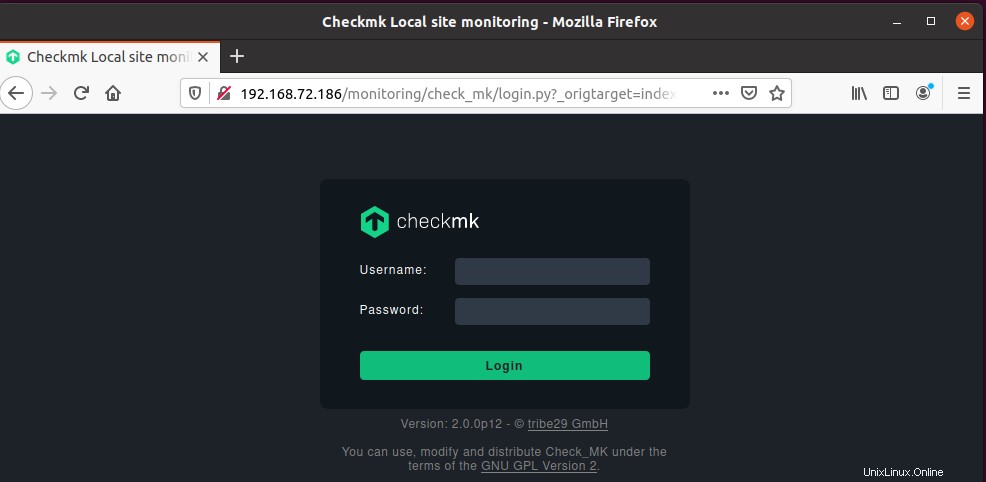
ログイン後、Checkmkダッシュボードが表示されます。
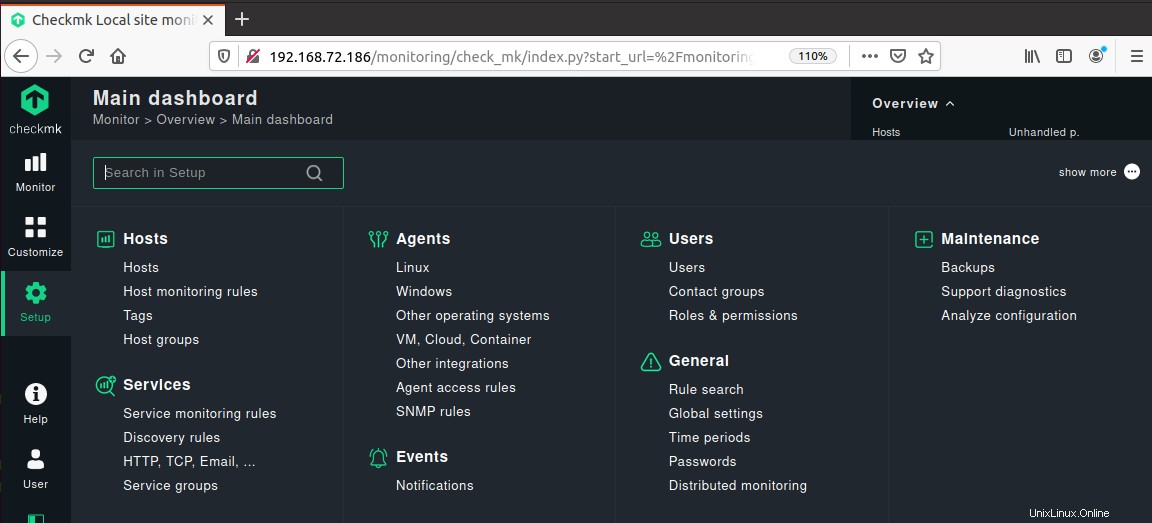
ステップ6:ホストにエージェントをインストールする
監視用にCheckmkにホストを追加するには、Checkmkエージェントをインストールする必要があります。
まず、CheckmkサーバーにCheckmkエージェントをインストールして、自身を監視します。 CheckmkエージェントをCheckmkUbuntuサーバーにインストールするには 、[セットアップ]>[エージェント]>[Linux]に移動します。
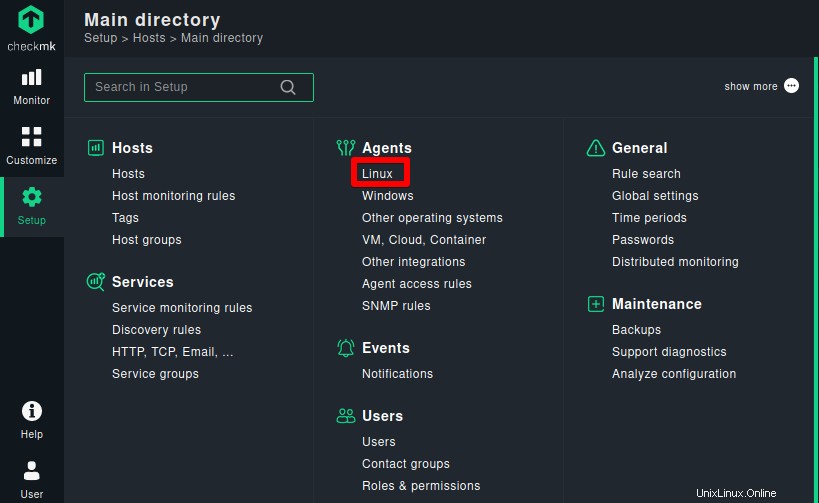
次に、 check-mk-agent_2.0.0p12-1_all.debを右クリックします このリンクをコピーしてください。
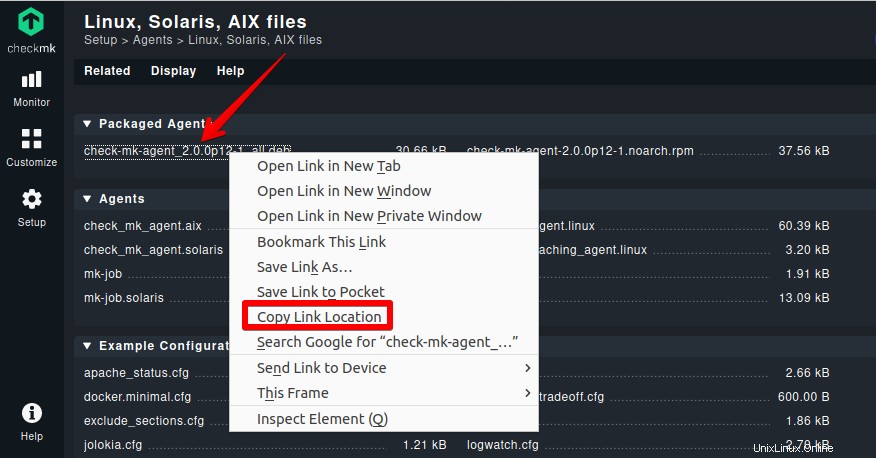
次に、wgetコマンドを使用してコピーしたリンクをダウンロードします。
$ wget http://192.168.72.202/monitoring/check_mk/agents/check-mk-agent_2.0.0p12-1_all.deb
パッケージがダウンロードされたら、次のようにインストールします。
$ sudo apt install -y ./check-mk-agent_1.6.0p20-1_all.deb
次に、エージェントがインストールされているかどうかを確認するには、次のコマンドを使用します。
$ check_mk_agent
以下の同様の出力が表示されます。
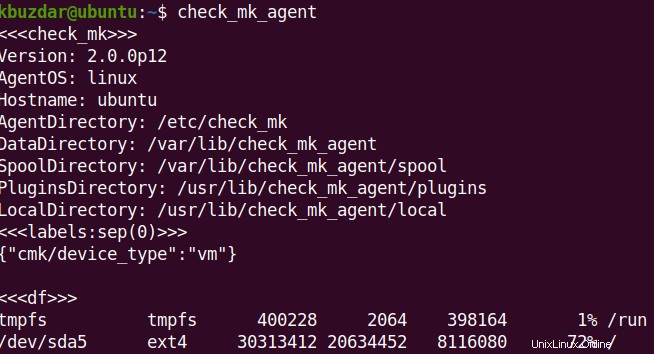
ステップ7:監視用のホストを追加する
これで、監視用にCheckmkにホストを追加できます。自身を監視するためにCheckmkサーバーを追加します。監視用のUbuntuサーバーを追加するには、セットアップに移動します CheckmkWebインターフェイスの左側のパネルから。次に、ホスト>ホストに移動します 以下で強調表示されているように。
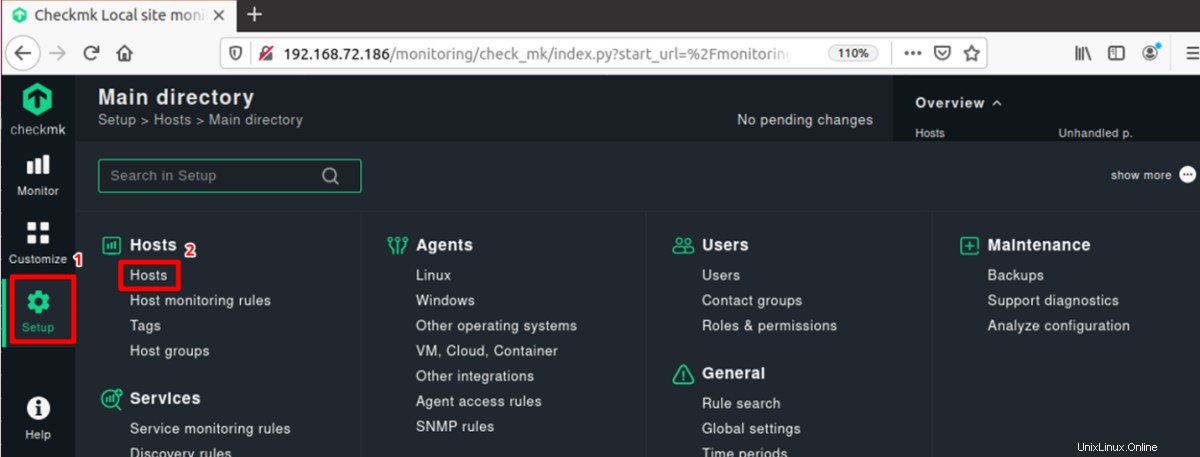
次に、次のウィンドウで、[ホストの追加]をクリックします 。
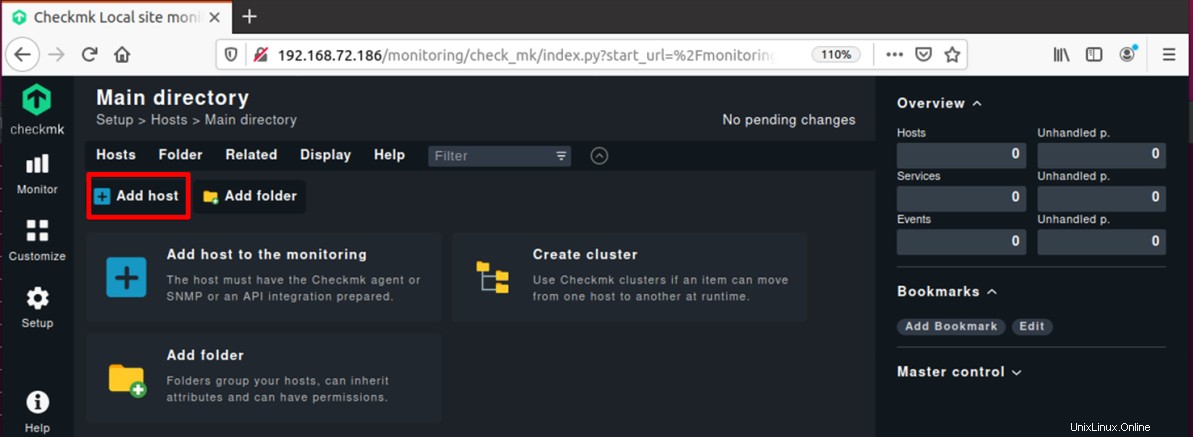
次に、ホスト名を入力します (localhostを入力することもできます)およびIPアドレス 次に、[保存してサービス構成に移動]をクリックします。
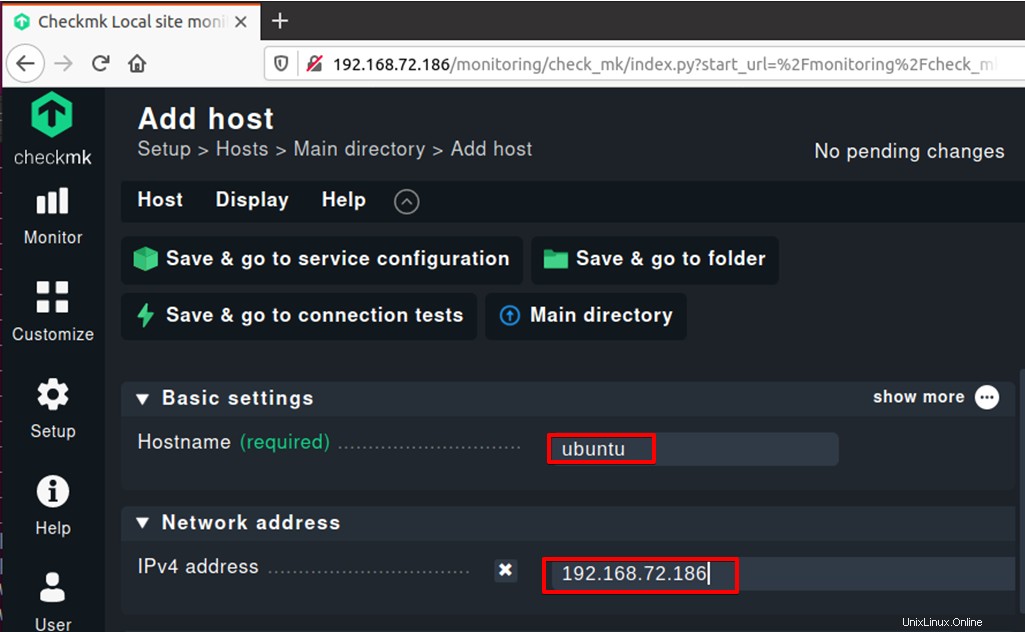
サービスページに、見つかったすべてのサービスのリストが表示されます。 未定のサービスが表示された場合 、[すべて修正]をクリックします 。
次に、ウィンドウの右上隅にあるオレンジ色の記号(10回以上の変更など)をクリックします。
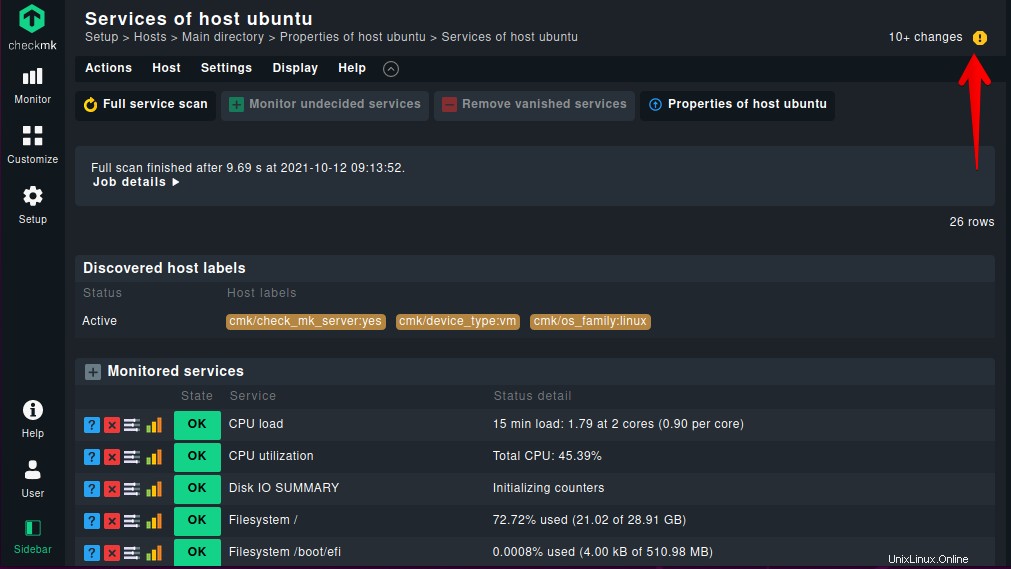
次に、選択したサイトでアクティブ化をクリックします 。
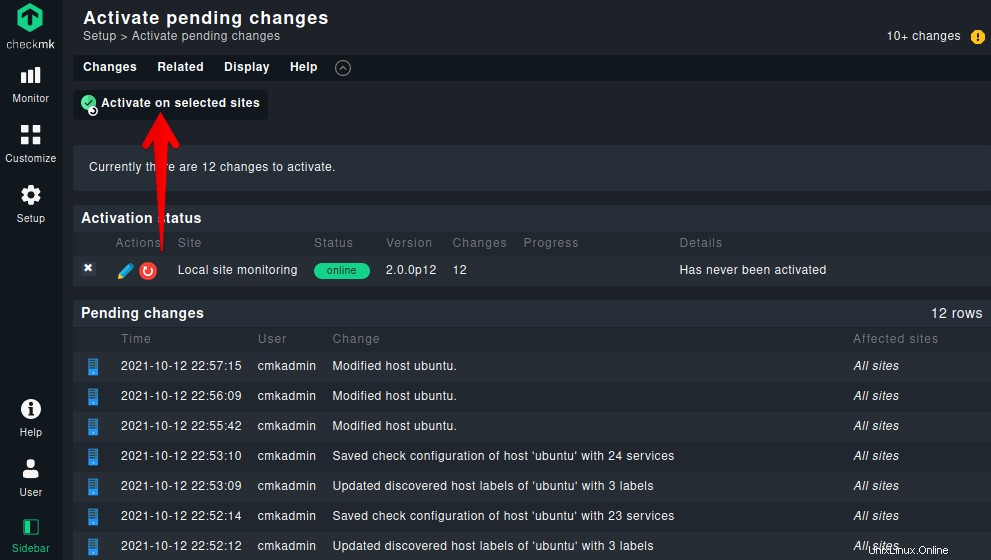
これで、モニターでサイトを見つけることができます。>概要>すべてのホスト。 ここで、ホストをクリックして、サービスのリストとそのステータスおよびその他の詳細を表示できます。
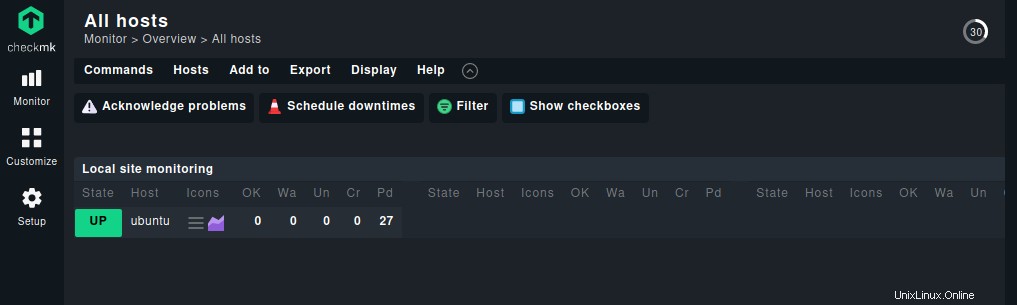
同様に、Checkmkで監視用の他のホストを追加できます。
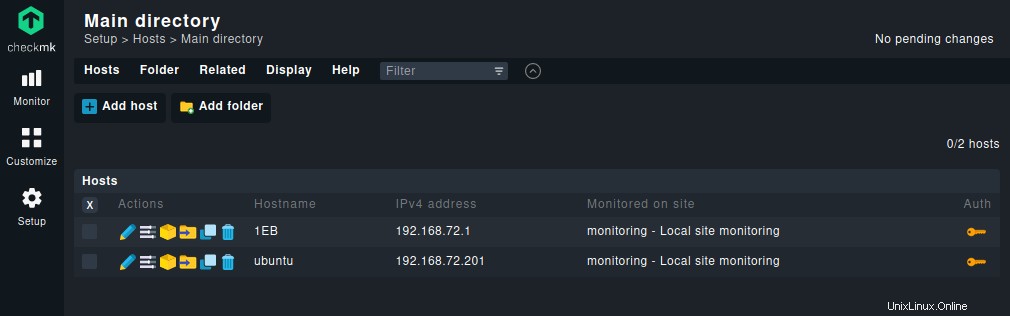
監視に移動すると、ダッシュボードを見て概要を確認することもできます。>概要>メインダッシュボード 。
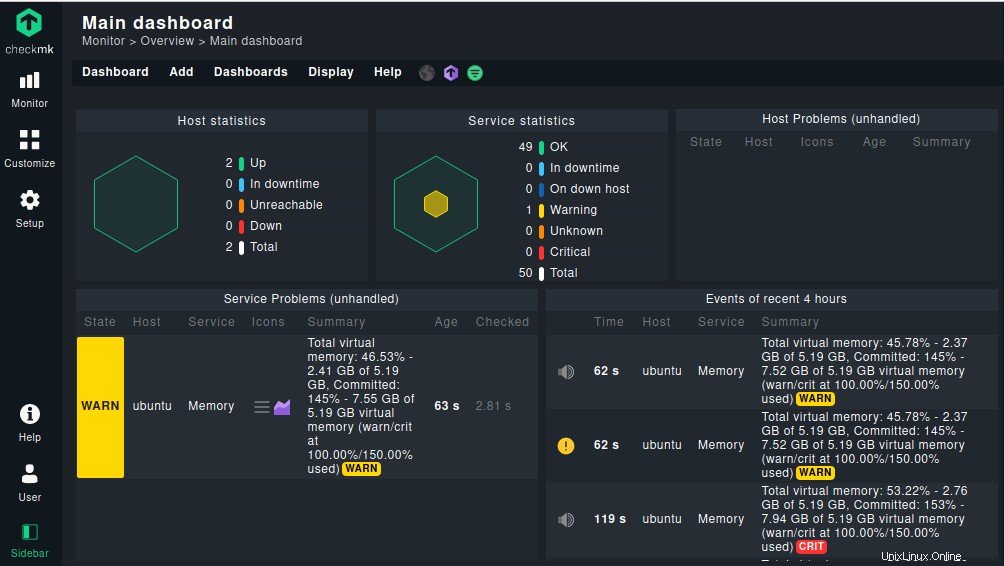
UbuntuからCheckmkサーバーとエージェントをアンインストールする
サーバーだけでなくCheckmkエージェントもアンインストールする場合は、次のように実行できます。
UbuntuマシンからCheckmkエージェントをアンインストールするには、次のコマンドを使用します。
$ sudo apt remove check-mk-agent
そのUbuntuホストもCheckmkサーバーから削除するには、セットアップに移動します。>ホスト>ホスト 、ホストを選択し、削除アイコンをクリックします。
UbuntuサーバーからCheckmkサーバーをアンインストールするには、次のコマンドを使用します。
$ sudo apt remove check-mk-raw-2.0.0p12
この投稿では、UbuntuOSにCheckmkをインストールしてホストを監視する方法について説明しました。 Checkmkには、さまざまなOSで使用できるエージェントがあります。したがって、必要に応じてより多くのシステムを監視できます。最後に、必要に応じて、UbuntuからCheckmkエージェントとサーバーをアンインストールする方法についても説明しました。